May 11
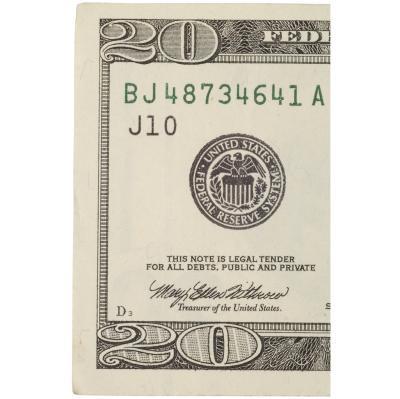
Per tenere traccia degli elementi sulle quantità arretrate e di inventario, sia che siano fisicamente presenti e che l'assegnazione a taluni clienti, QuickBooks consente di monitorare gli ordini di vendita prima di creare fatture e spedire gli articoli ai vostri clienti. Per realizzare un ordine di vendita, è necessario collegare con la fattura o delle fatture per tali elementi. Anche se non è possibile collegare una fattura di un ordine di vendita una volta che la fattura è stata creata, è possibile eliminare e ricreare la fattura allegata all'ordine di vendita, ed evitare di caricare il vostro cliente due volte per gli stessi articoli.
1 Stampare la fattura che si desidera connettersi a un ordine di vendita. Fai clic sul menu "Modifica" e scegliere l'opzione "Elimina".
2 Fare clic sul menu "Cliente" e scegliere "fatture". Scegliere il cliente dal menu a discesa nella parte superiore del modulo fattura. Si apre una finestra con gli ordini di vendita disponibili per quel cliente. Mettere segni di spunta accanto a quelle che si desidera collegare alla fattura e premere il tasto "OK". Check-come molti ordini di vendita come avete bisogno di connettersi a tale fattura.
3 Fare clic su "Fattura" campo del numero e cancellare il numero della fattura. Inserire il numero di fattura da quello stampato. Modificare il campo della data per indicare la data della fattura. Modificare le quantità per indicare quelli sulla fattura originale. Se ci sono voci sugli ordini di vendita non inclusi in tale fattura, inserire uno "0" come la quantità per chi, mantenendo gli ordini di vendita aperti e consente di fatturare tali elementi in seguito.
4 Effettuare le regolazioni finali per gli importi nella colonna "importi". Aggiungere eventuali sconti, tasse o altri oneri che si riflette sulla fattura originale. Assicurarsi che la fattura sul computer rispecchia quella stampata esattamente. Premere il pulsante "Salva e chiudi" per salvare la fattura, ora collegato alle appropriate ordini di vendita.
